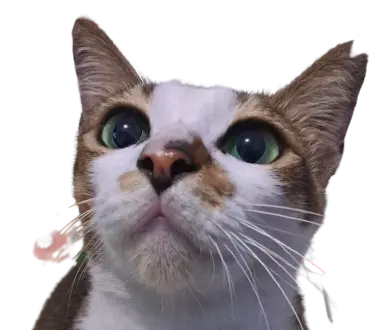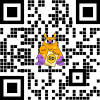
Halo, kalau kamu merasa tulisan saya ngebantu kamu, kamu bisa ucapkan terima kasih lewat saweria .
Hello, if you find this article helpful, you can express your gratitude through saweria .
How To
Add Docker Swarm Node
Dapatkan join-token worker pada Swarm node manager, jalankan
docker swarm join-token workerMasuk ke Swarm node worker, masukan command yang tadi muncul di Swarm node manager
#contoh
docker swarm join --token dasdasdsadsadsa22321 192.168.3.2:2377
- Untuk melihat label di Semua node, gunakan
docker node ls -q | xargs docker node inspect -f '{{ .ID }} [{{ .Description.Hostname }}]: {{ range $k, $v := .Spec.Labels }}{{ $k }}={{ $v }} {{end}}'
- Untuk menambahkan label pada node baru, gunakan
docker node update --label-add nama-label=true worker-baru
Remove Docker Swarm Node
- Kita drain terlebih dahulu agar tidak ada Container yang jalan di node yang akan kita hapus
#run this command at node manager
docker node update --availability drain worker-baru
Setelah itu jalankan
docker node rm worker-baruApabila ada error “node xxxxx is not down and can’t be removed” saat menjalankan command di atas, kita harus force leave node lewat node worker baru
SSH ke worker-baru, jalankan
docker swarm leave. Gunakandocker swarm leave --forcekalau masih tidak bisaUntuk menghapus worker di list node, masuk ke node manager,
docker node rm worker-baru